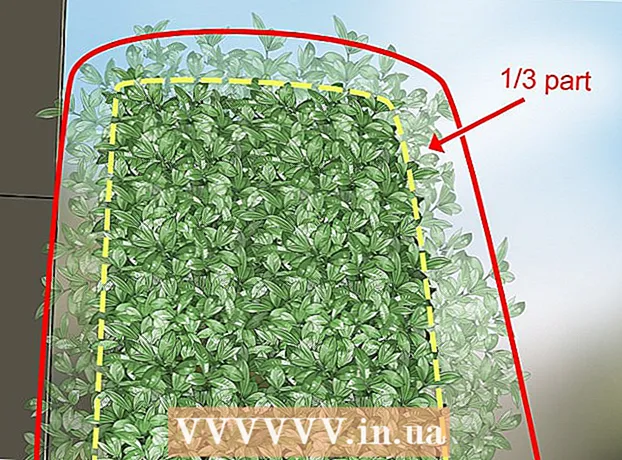Autore:
Gregory Harris
Data Della Creazione:
12 Aprile 2021
Data Di Aggiornamento:
1 Luglio 2024
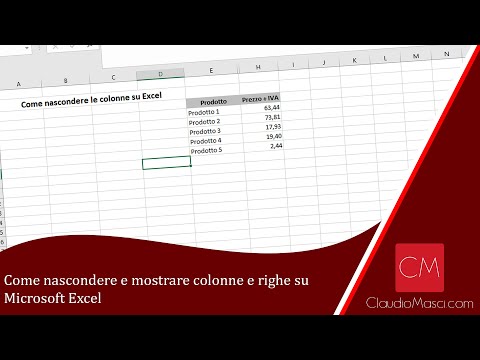
Contenuto
- Metodo 2 di 3: come visualizzare una stringa specifica
- Metodo 3 di 3: Come modificare l'altezza della riga
 2 Fare clic su Seleziona tutto. Questo pulsante triangolare si trova nell'angolo in alto a sinistra della tabella sopra la riga 1 e a sinistra dell'intestazione della colonna UN... Verrà evidenziato l'intero contenuto della tabella.
2 Fare clic su Seleziona tutto. Questo pulsante triangolare si trova nell'angolo in alto a sinistra della tabella sopra la riga 1 e a sinistra dell'intestazione della colonna UN... Verrà evidenziato l'intero contenuto della tabella. - In alternativa, puoi fare clic su qualsiasi cella nella tabella e quindi fare clic su Ctrl+UN (Windows) o Comando+UN (Mac) per selezionare tutti i contenuti della tabella.
 3 Fare clic sulla scheda il principale. Si trova nella parte superiore della finestra di Excel.
3 Fare clic sulla scheda il principale. Si trova nella parte superiore della finestra di Excel. - Se sei già nella scheda Home, salta questo passaggio.
 4 Clicca su Formato. Si trova nella sezione Celle della barra degli strumenti. Si aprirà un menu.
4 Clicca su Formato. Si trova nella sezione Celle della barra degli strumenti. Si aprirà un menu.  5 Si prega di selezionare Nascondi o mostra. Questa opzione si trova nel menu Formato. Apparirà un menu a comparsa.
5 Si prega di selezionare Nascondi o mostra. Questa opzione si trova nel menu Formato. Apparirà un menu a comparsa.  6 Clicca su Linee di visualizzazione. Questa opzione è nel menu. Tutte le righe nascoste vengono visualizzate nella tabella.
6 Clicca su Linee di visualizzazione. Questa opzione è nel menu. Tutte le righe nascoste vengono visualizzate nella tabella. - Per salvare le modifiche, fare clic su Ctrl+S (Windows) o Comando+S (Mac).
Metodo 2 di 3: come visualizzare una stringa specifica
 1 Apri un foglio di calcolo Excel. Fare doppio clic sul file Excel desiderato per aprirlo in Excel.
1 Apri un foglio di calcolo Excel. Fare doppio clic sul file Excel desiderato per aprirlo in Excel.  2 Trova la linea nascosta. Guarda i numeri di riga sul lato sinistro della tabella; se manca qualche numero (ad esempio, dopo la riga 23 c'è una linea 25), la riga è nascosta (nel nostro esempio, tra le righe 23 e 25 linea nascosta 24). Vedrai anche una doppia linea tra i due numeri di riga.
2 Trova la linea nascosta. Guarda i numeri di riga sul lato sinistro della tabella; se manca qualche numero (ad esempio, dopo la riga 23 c'è una linea 25), la riga è nascosta (nel nostro esempio, tra le righe 23 e 25 linea nascosta 24). Vedrai anche una doppia linea tra i due numeri di riga.  3 Fare clic con il tasto destro sullo spazio tra i due numeri di riga. Si aprirà un menu.
3 Fare clic con il tasto destro sullo spazio tra i due numeri di riga. Si aprirà un menu. - Ad esempio, se la linea è nascosta 24, fai clic con il tasto destro tra i numeri 23 e 25.
- Su un computer Mac, fare clic su Controllo e fare clic sullo spazio per aprire il menu.
 4 Clicca su Schermo. Questa opzione è nel menu. Questo mostrerà la riga nascosta.
4 Clicca su Schermo. Questa opzione è nel menu. Questo mostrerà la riga nascosta. - Per salvare le modifiche, fare clic su Ctrl+S (Windows) o Comando+S (Mac).
 5 Visualizza una serie di righe. Se noti che ci sono più righe nascoste, visualizzale seguendo questi passaggi:
5 Visualizza una serie di righe. Se noti che ci sono più righe nascoste, visualizzale seguendo questi passaggi: - presa Ctrl (Windows) o Comando (Mac) e clicca sul numero di riga sopra le righe nascoste e sul numero di riga sotto le righe nascoste;
- fare clic con il tasto destro su uno dei numeri di riga selezionati;
- selezionare "Visualizza" dal menu.
Metodo 3 di 3: Come modificare l'altezza della riga
 1 Sapere quando usare questo metodo. Puoi nascondere una riga diminuendo la sua altezza. Per visualizzare tale riga, impostare il valore su "15" per l'altezza di tutte le righe nella tabella.
1 Sapere quando usare questo metodo. Puoi nascondere una riga diminuendo la sua altezza. Per visualizzare tale riga, impostare il valore su "15" per l'altezza di tutte le righe nella tabella.  2 Apri un foglio di calcolo Excel. Fare doppio clic sul file Excel desiderato per aprirlo in Excel.
2 Apri un foglio di calcolo Excel. Fare doppio clic sul file Excel desiderato per aprirlo in Excel.  3 Fare clic su Seleziona tutto. Questo pulsante triangolare si trova nell'angolo in alto a sinistra della tabella sopra la riga 1 e a sinistra dell'intestazione della colonna UN... Verrà evidenziato l'intero contenuto della tabella.
3 Fare clic su Seleziona tutto. Questo pulsante triangolare si trova nell'angolo in alto a sinistra della tabella sopra la riga 1 e a sinistra dell'intestazione della colonna UN... Verrà evidenziato l'intero contenuto della tabella. - In alternativa, puoi fare clic su qualsiasi cella nella tabella e quindi fare clic su Ctrl+UN (Windows) o Comando+UN (Mac) per selezionare tutti i contenuti della tabella.
 4 Fare clic sulla scheda il principale. Si trova nella parte superiore della finestra di Excel.
4 Fare clic sulla scheda il principale. Si trova nella parte superiore della finestra di Excel. - Se sei già nella scheda Home, salta questo passaggio.
 5 Clicca su Formato. Si trova nella sezione Celle della barra degli strumenti. Si aprirà un menu.
5 Clicca su Formato. Si trova nella sezione Celle della barra degli strumenti. Si aprirà un menu.  6 Si prega di selezionare Altezza della linea. Questa opzione è nel menu. Si aprirà una finestra pop-up con una casella di testo vuota.
6 Si prega di selezionare Altezza della linea. Questa opzione è nel menu. Si aprirà una finestra pop-up con una casella di testo vuota.  7 Immettere l'altezza della linea. accedere 15 nella casella di testo a comparsa.
7 Immettere l'altezza della linea. accedere 15 nella casella di testo a comparsa.  8 Clicca su ok. L'altezza di tutte le linee cambierà, comprese le linee che sono state nascoste diminuendo l'altezza.
8 Clicca su ok. L'altezza di tutte le linee cambierà, comprese le linee che sono state nascoste diminuendo l'altezza. - Per salvare le modifiche, fare clic su Ctrl+S (Windows) o Comando+S (Mac).